Делаем модный постер в Фотошоп
Делаем модный постер в Фотошоп
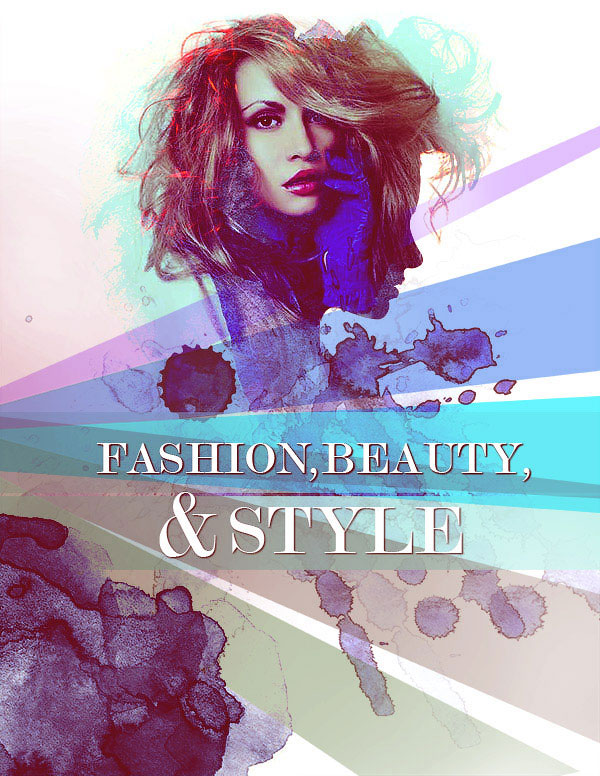 В этом уроке вы узнаете, как объединить несколько изображений в единую композицию, провести цветокоррекцию и придать динамичность вашей работе.
В этом уроке вы узнаете, как объединить несколько изображений в единую композицию, провести цветокоррекцию и придать динамичность вашей работе.
Сложность урока: Средний
В этом уроке вы узнаете, как создать постер для индустрии моды, который будет идеальным для любого события. Техника включает в себя работу по совмещению нескольких изображений в единую композицию и проведению коррекции для создания динамичного и простого эффекта! Итак, давайте приступим!
Итоговый результат:
Исходные материалы:
Примечание: Автор использовал платные материалы. В архиве вы найдёте альтернативный вариант изображений для выполнения урока.
Скачать архив с материалами к уроку
1. Создаём Фото Эффект
Шаг 1
Откройте программу Photoshop. Установите следующие размеры рабочего документа 8.5 х 11 дюймов (inches). Скопируйте / вклейте (Copy / Paste) исходное изображение с моделью на наш рабочий документ. Расположите изображение модели в центре холста.
Шаг 2
Скопируйте / вклейте текстуру Акварели с закруглённым контуром на наш рабочий документ. Поменяйте режим наложения для данного слоя с текстурой на Замена светлым (Lighten), а затем уменьшите Непрозрачность (Opacity) слоя до 80%. Расположите текстуру в области головы модели. Создайте новый слой и с помощью белой кисти, обработайте слишком насыщенные участки изображения модели.
Примечание переводчика: не переусердствуйте при работе с кистью, непрозрачность кисти низкая, просто прокрасьте отдельные участки изображения, чтобы создать нежный эффект.
Шаг 3
Теперь скопируйте / вклейте исходное изображение с профилем модели на наш рабочий документ. Примените масштабирование с помощью инструмента Свободная трансформация (Free Transform (Ctrl+T)). Поменяйте режим наложения для данного слоя с профилем модели на Замена светлым (Lighten). Расположите профиль модели поверх изображения модели, чтобы создать красивый эффект силуэта.
Примечание: Чтобы после изменения режима наложения на Замена светлым (Lighten), результат был похож на результат автора, необходимо, чтобы: 1) профиль модели была на белом фоне; 2) лицо модели было мало освещено. Посмотрите этот урок, чтобы узнать, как добиться этого эффекта при помощи Фотошоп.
Шаг 4
Вклейте текстуру с Акварельными брызгами на наш рабочий документ. Продублируйте слой с текстурой, а затем примените масштабирование к одной из текстур, чтобы она была немного больше второй. Установите Непрозрачность (Opacity) слоёв для обеих текстур примерно 25%. Почистите отдельные участки текстур с помощью инструмента Ластик  (Eraser Tool (E))
(Eraser Tool (E))
Шаг 5
Добавьте новый корректирующий слой Уровни (Levels). Установите Тени (Shadows) на 27, Средние тона (Midtones) на 0.54, и Света (Highlights) на 255. Добавьте ещё один корректирующий слой Экспозиция (Exposure). Установите значение Экспозиции (Exposure) на +0.25, а значение Сдвига (Offset) на -0.0523, и Гаммы коррекции (Gamma Correction) на 1.00.
Шаг 6
С помощью инструмента Прямоугольник  (Rectangle Tool (U)), нарисуйте два светло-голубых прямоугольника (#bbf2f2) вдоль акварельных пятен. Установите Непрозрачность (Opacity) слоя 70%, чтобы слегка были видны акварельные брызги.
(Rectangle Tool (U)), нарисуйте два светло-голубых прямоугольника (#bbf2f2) вдоль акварельных пятен. Установите Непрозрачность (Opacity) слоя 70%, чтобы слегка были видны акварельные брызги.
Шаг 7
С помощью инструмента Лассо  (Lasso Tool (L)), нарисуйте длинные диагональные полосы. Залейте созданные фигуры различными цветовыми оттенками. Постарайтесь выбрать такие цветовые оттенки, что они были в основном синем диапазоне. Поменяйте режим наложения для слоёв с диагональными полосами на Жёсткий свет (Hard Light), а также уменьшите Непрозрачность (Opacity) слоёв до 90%.
(Lasso Tool (L)), нарисуйте длинные диагональные полосы. Залейте созданные фигуры различными цветовыми оттенками. Постарайтесь выбрать такие цветовые оттенки, что они были в основном синем диапазоне. Поменяйте режим наложения для слоёв с диагональными полосами на Жёсткий свет (Hard Light), а также уменьшите Непрозрачность (Opacity) слоёв до 90%.
Примечание переводчика: не забудьте создать новые слои для диагональных полос.
2. Добавляем Текст и проводим Заключительную Коррекцию
Шаг 1
Добавьте текст к постеру. Я использовал шрифт Modern No. 20 (http://www.fontpalace.com/font-download/Modern%2BNo.%2B20/), варьируя размер шрифта (48 и 72 pt). Щёлкните правой кнопкой по слою с текстом и в появившемся окне выберите опцию Параметры наложения (Blending Options), чтобы добавить стиль слоя Тень (Drop Shadow). В настройках данного стиля слоя, установите Смещение (Distance) и Размер (Size) на 5 px.
Шаг 2
Ещё раз скопируйте / вклейте (Copy / Paste) исходную текстуру Акварели с закруглённым контуром на наш рабочий документ. Поменяйте режим наложения для данного слоя с текстурой акварели на Затемнение (Darken). Расположите текстуру в нижнем левом углу изображения, чтобы создать основу для композиции. С помощью инструмента Кисть  (Brush Tool (B)), слегка прокрасьте мягкой красной кистью поверх левой части постера для добавления баланса.
(Brush Tool (B)), слегка прокрасьте мягкой красной кистью поверх левой части постера для добавления баланса.
Шаг 3
Последний, но не менее важный шаг: добавьте ещё один корректирующий слой Уровни (Levels). Установите Тени (Shadows) на 43, Средние тона (Midtones) на 0.62, и Света (Highlights) на 255. В завершении, создайте новый слой, залейте его ярким красным оттенком (#ff2539), а затем поменяйте режим наложения на Замена светлым (Lighten), а также уменьшите Непрозрачность (Opacity) слоя до 40%.
И на этом всё! Надеюсь, что вам понравился этот урок, который подойдёт для любого дизайнера. Желаю вам успехов в создании своего постера! До новых встреч!
Итоговый результат:
Автор: blog.123rf.com
Источник: blog.123rf.com
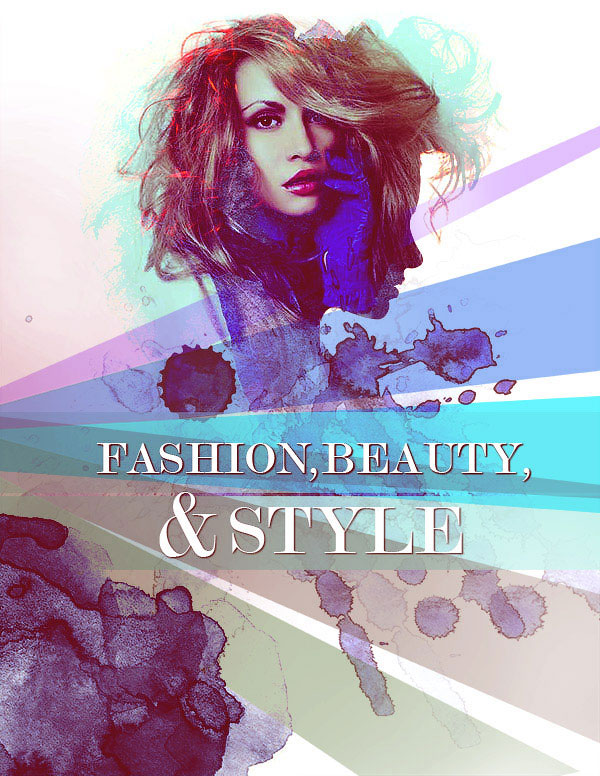





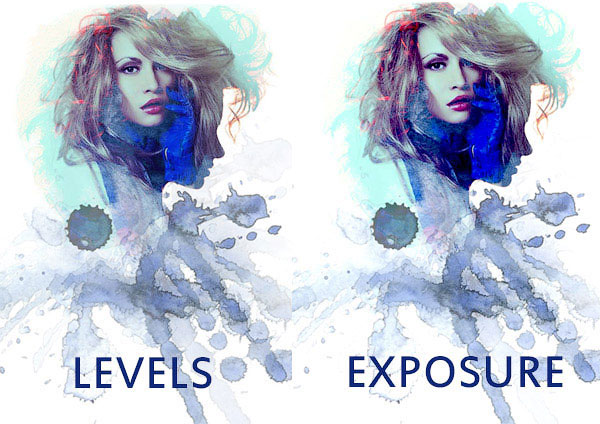






Комментарии 73
Спасибо автору за урок. Он очень красивый.
Моду люблю. Но да простит меня автор, задача моя была: сделать нечто кармическое. Гипотетический постер. Ведь если мысль материальна...
Давненько делал. Не совсем мой стильно, но урок понравился)
Спасибо большое за такой прекрасный урок!
Спасибо!))
Спасибо за идею.
Спасибо за урок!
Как-то так! Спасибо за урок!
Часть по уроку, часть - импровизация. Старалась выполнить в таком же стиле. Надеюсь, вышло.)
без комментариев
к Дню Космонавтики.
КОСМОС
лётчик
Благодарю автора и переводчика за урок!
Что то не то выходит
Спасибо за урок!
Спасибо, интересны урок.
спасибо
Спасибо за урок!
Спасибо за урок
Спасибо!
спасибо.понравилось
Спасибо за красивый урок!
Плакатик.
Интересная идея.
Спасибо ..))
Спасибо за очень интересный урок!
не так как там, но старался делать по схеме
Силуэт девушки не удался, как бы я ни пыталась сделать его заметным((
А так урок порадовал.
Спасибо)
Спасибо.Очень интересный
урок.